✅Cómo MEJORAR el SONIDO de SPOTIFY en tu MÓVIL (En 2 PASOS!!!)🔥
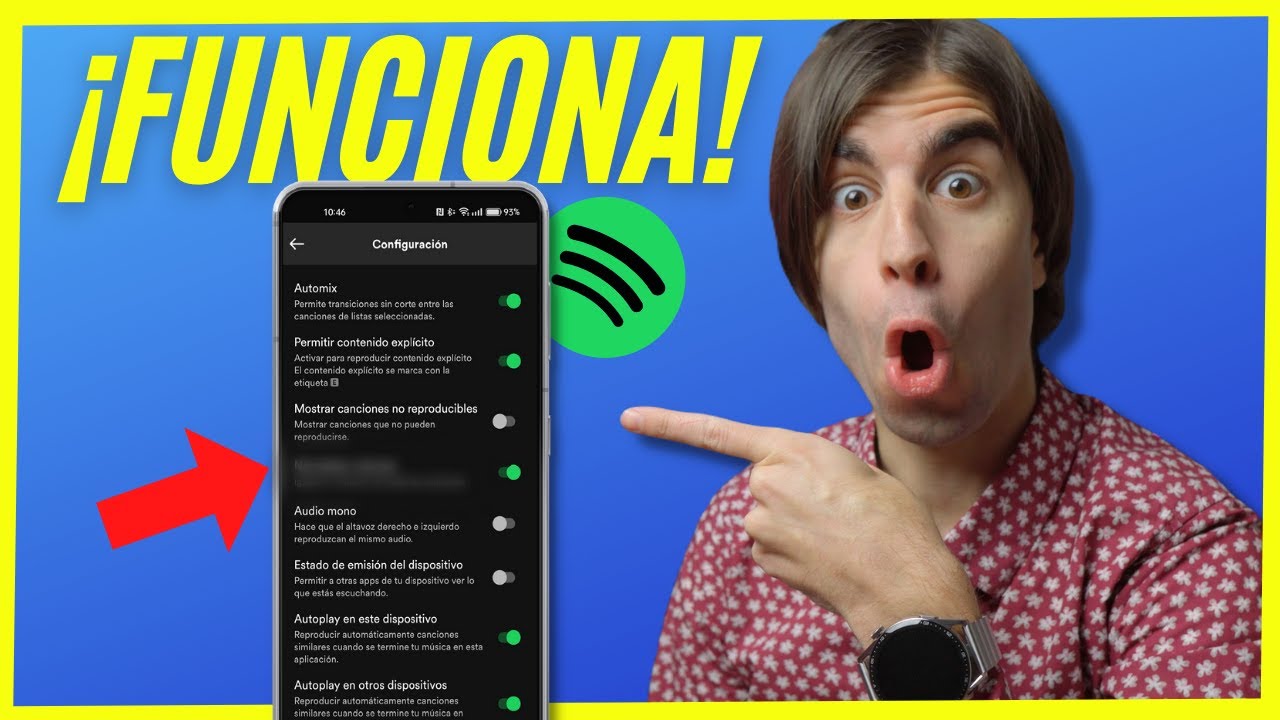
quieren mejorar la calidad del sonido de spotify de una manera fácil rápida y sin instalar nada pues está en el vídeo correcto porque te voy a enseñar una serie de trucos que vas a ver cómo funcionan para mejorar la calidad del sonido porque a veces usamos spotify decimos oye pues ojalá la calidad fuese mejor porque ya que lo estamos pagando o no o que no estamos comiendo anuncios pues al menos que mejore pues estos trucos van a ser espectaculares te voy a enseñar primero truco es muy sencillo que está en la propia aplicación y al final te voy a enseñar un truco top top top sobre todo si estás utilizando auriculares y quieren mejorar la calidad de los mismos para escuchar música así que quédate porque te va a molar mucho pero lo primero espero que estéis genial que vaya todo muy bien la verdad que vengo con unos vídeos una serie vídeos próximamente que os van a gustar mucho lo primero te voy a pedir que le eche un ojo a ese monitor de detrás que me intenta es decir de qué marca es dejando en los comentarios y que te suscribas y sigas el canal porque va a venir un vídeo próximamente pero es que también de ese portátil de ahí y también de ese reloj no todos son de la misma marca de ejemplo en los comentarios si sabes de qué puede ser y dicho esto vamos a comenzar con este vídeo pero vamos a ver qué ajustes podemos hacer en la aplicación de spotify para que tengamos la mayor calidad de audio posible y ya os digo yo que va a ser de una manera muy muy fácil en primer lugar vamos a ir a nuestra aplicación de spotify como he dicho y vamos al apartado de configuración de acuerdo lo primero que nos sale en este apartado de configuración es una cosa llamada el modo ahorro de datos esto está planteado para que spotify ahorre datos cuando reproduce música sobre todo para que no nos fundamos nuestra tarifa de datos no tanto por wifi pero si esta opción está activada la calidad de sonido por defecto va a reproducirse en la menor posible con lo cual lo vamos a desactivar de acuerdo para que spotify haga un esfuerzo y reproduzca música a mayor calidad eso sí cuidado cuando estéis utilizando los datos porque si tenéis pocos gigas o lo que sea puede ser que consuman más datos así que echarle un ojo a esto después hay algo de spotify que están justo debajo que se llama normalizar el volumen esto lo que hace es que si estamos escuchando un disco gratis está de reproducción o lo que sea todas las pistas todas las canciones tengan el mismo volumen y no nos asuste o unas temas bajas que la otra etcétera pues bien esto lo que hace es más que nada perjudicar la calidad de sonido así que lo que vamos a hacer es quitarlo porque así evitamos este sonido plano que spotify puedo poner de verdad que son toques muy sutiles pero ya os digo yo que se nota bien sobre todo si o si utilizáis auriculares y demás presta atención porque la calidad de audio se nota y luego algo básico que está también justamente debajo es el audio mono no lo tengáis activados quitarlo porque si no únicamente se va a escuchar como una antigua radio de esas que se escucha solo por un canal así que quitarlo porque si estás pagando spotify y tenéis el audio un mono activado no digo yo que la calidad no va a ser la misma de acuerdo así que estos trucos son maravillosos y son para para usuarios gratis y usuarios premium de acuerdo pero qué pasa si eres premium y dices oye pues está pagando spotify y quiero mejor calidad todavía de sonido pues tiene emociones para mejorar esta calidad del sonido de acuerdo esto sólo es si pagan la tarifa de acuerdo si eres premio estos trucos te van a servir y si no eres premium y quieres algo incluso mejor quédate en el vídeo porque el truco de final es que te enamoras mucho es que de verdad que vas a flipar pero bueno vamos a la calidad de audio de acuerdo porque spotify en el menú de la configuración tiene un apartado llamado calidad y audio como he dicho tenemos la reproducción por wifi y la reproducción con datos móviles y las descargas pues todos los apartados de esta sección las vamos a colocar en calidad muy alta ya veréis que tenemos distintas de acuerdo que bueno elegimos la que queramos pero la muy alta por defecto pues tenemos mayor calidad de sonido y creerme que se nota sobre todo si tenéis auriculares compatibles con codex de alta tasa y todo esto luego hablaremos de esto un poco porque porque os va a interesar de acuerdo eso sí si por ejemplo en datos móvil lo tenéis muy alta os comento lo de antes si tenéis una tarifa de datos más bien escasa cuidado porque se va a fundir los datos antes de acuerdo va a consumir más datos porque necesita reproducir audios de mayor calidad pero yo lo dejo ahí para que decidáis si ponerlo o no de acuerdo y estos son ajustes que como veis son muy fáciles la aplicación de youtube pero ahora os voy a contar el truco que tengo yo pensado para sobre todo si queréis mejorar la calidad en reproducción de auriculares pero antes dejadme que me va un poco de café porque es que hablar cansa bastante les voy a explicar en un cazo definitivos y sobre todo utilizas auriculares lo tengo por aquí yo en este caso tengo los son w 1000 x m 4 espero no haberme equivocado cuya review lo dejo por aquí por cierto y estos cascos tienen mucho que ver porque nos van a ayudar mucho a escuchar mejor la calidad de audio de spotify y de bluetooth en general porque voy a un truco que viene relacionado con esto pero evidentemente lo podéis utilizar con otros auriculares aunque os voy a decir los requisitos que debéis seguir si quieres que tu funcione 100% vale porque tiene un asterisco el truco es mejorar la calidad de audio bluetooth de acuerdo y esto es muy sencillo únicamente vamos a tener que desbloquear en nuestro teléfono las opciones de desarrollador de acuerdo cómo se hace esto puesto explicó en un vídeo que te dejo por aquí en el que habló de un tema similar y te lo cuento con calma pero en este vídeo no me quiero parar porque vamos a centrarnos sobre todo en cómo mejorar la calidad del audio bluetooth y sobre todo cuando te funciona y cuando no de acuerdo porque eso es importante una vez que hayas desbloqueado todo esto vamos al apartado de ajustes se nos habrán desbloqueado estas opciones de desarrollador al que no hay ningún problema es totalmente sin dificultad es algo seguro de acuerdo y viene por defecto oculto pero lo podemos desbloquear que se me olvida vale es una cosa y es conectar mis auriculares al móvil y ahora os cuento cómo funciona todo lo ya estaba de vuelta ya conectados los auriculares que es que se me olvidaba y he puesto a grabar la pantalla del teléfono porque voy a enseñar cómo hacerlo de una manera muy sencilla puede variar esto depende del teléfono porque hay distintas capas de personalización pero más o menos está en el mismo sitio como veis ya estamos en las opciones de desarrollador aquí tenemos muchas opciones que no nos vamos a parar pero vamos a bajar y en el apartado de redes aquí tenemos red tenemos el 5 g el wifi etcétera etcétera pero vamos a bajar un poquito más y aquí tenemos las opciones de bluetooth de acuerdo y esto es muy importante porque vamos a poder cambiar el códec y la calidad de la reproducción por bluetooth y esto tiene un asterisco tiene una excepción y ahora lo voy a comentar cuando lo explique porque sé que muchos no va a funcionar y ahora te voy a explicar por qué lo primero que vamos a hacer es ir al códec de audio bluetooth y por defecto tenemos muchos coches esto depende del teléfono me acuerdo no todos los móviles son compatibles con los con todos los códecs pero yo voy a explicar cuáles tenéis que escoger para mejorar la calidad y esto no sólo aplica spotify sino que te va a mejorar la calidad del bluetooth de todas las aplicaciones que utilice o incluso si utilizas pistas de música cargadas y demás tenemos el codec smc que es el más bajo hace que es de apple y yo os recomiendo que como mínimo active el apt x o el app xh de esto como mínimo y lo trae la mayoría de teléfonos que vienen con procesador qualcomm de acuerdo y luego el códec que es el mejor es el que mayor tasa de reproducción tiene pero no me acuerdo el nombre pero es el l está de acuerdo que es un códec de sony y tiene una calidad de verdad brutal de acuerdo pero hay un problema y es que no podréis activar estos códecs si no tenéis un teléfono compatible o si los auriculares o el equipo de música están utilizando no es compatible de acuerdo vais a poder acceder a estos ajustes pero ya veréis que se regresa a los ajustes original si los cascos no son compatibles en este caso los sony xm 4 sí que son compatibles con el edad con lo cual lo vamos a dejar aquí de acuerdo y luego tenemos otros ajustes que es el code el códec el audio bluetooth vale la calidad de reproducción aquí lo estáis viendo pues vamos a ponerlo en mejor esfuerzo de acuerdo que es una tasa de bits flexible que va ajustando el teléfono pero se mantiene en la mayor calidad posible y luego la frecuencia de muestreo cuanto mayor frecuencia de muestreo mayor calidad la vamos a poner 96 kilos porque esto es lo que nos permite el códec el edad de acuerdo y así de fácil vamos a configurar el bluetooth para que se pueda reproducir a la máxima tasa posible ayer mejor codex posible pero repito si no tienes unos cascos compatibles con este código con estos códecs o tu teléfono no los soporta da igual que lo intentes activar porque se te va a regresar a los ajustes que estaban de fábrica pero si es compatible vais a ver que no voy a poder activar de una manera increíble y esto se nota pues claro que se nota porque si tenéis auriculares compatibles con este códec escucháis música de más o menos alta calidad como la calidad muy alta de spotify como tide el wifi como de ser wifi pues vaya a notar que la calidad es mejor evidentemente así que si os mola esta calidad de sonido mejorarlo y demás esto es un truco que de verdad os va a servir mucho y ya está poco más así de fácil ya hemos aprendido cómo mejorar la calidad de spotify desde la propia aplicación y cómo dar un puntito más de calidad si utilizamos auriculares espero que os haya gustado mucho el vídeo espero que os haya servido si es así pues evidentemente deja tu comentario dime si encuentran mejorías si te ha servido si no y por supuesto comparte este vídeo te pido que te suscribas de nuevo porque voy a tener vídeos útiles próximamente y nada nos vemos próximamente en más vídeos acuérdate de los del monitor lo deportivo el reloj dime qué marca es porque van a venir las reviews próximamente un solo día todas y nos vemos el próximo vídeo para ebay